来源:小编 更新:2025-01-31 18:09:54
用手机看
你有没有想过,你的手机就像是一辆老式赛车,虽然曾经风驰电掣,但随着时间的流逝,它也开始变得力不从心。别急,今天就来教你如何给这辆赛车换上全新的引擎——重装安卓系统!以昂达obook 20 plus为例,让我们一起看看如何让它焕发新生吧!
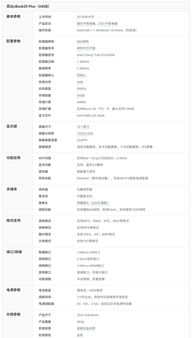
在开始这场“手术”之前,你需要准备好以下工具:
1. 充电宝:确保手机电量充足,以免中途断电导致数据丢失。
2. 键盘和OTG线:如果你喜欢在平板上打字,这些装备可是必不可少的。
3. 2G以上的U盘:用来制作启动盘,方便后续操作。
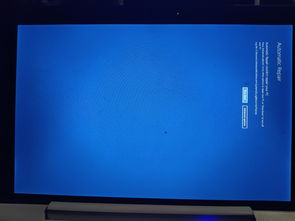
1. 下载昂达obook 20 plus安卓固件:登录昂达官方网站,搜索并下载适用于你的机型固件。记得下载完成后,解压文件。
2. 下载gpt.bin文件:这个文件可以帮助你解决刷安卓后空间大小的问题。你可以从网上找到这个文件的下载链接,然后覆盖解压文件夹的同名文件。
3. 制作U盘启动盘:按照刷机包里的【必看】刷机教程ForAndroid.doc,制作一个启动盘。
4. 将刷机包拷贝到U盘:将解压后的刷机包复制到U盘上。

1. 关闭平板,连接U盘:将平板关闭,用OTG线连接平板和U盘。
2. 打开平板,进入Boot Manager:打开平板,按键盘左上角的esc键,进入Boot Manager界面。
3. 选择U盘启动:使用键盘上的方向键,选中U盘,按确认键,从U盘启动。
刷机过程可能需要一段时间,请耐心等待。当平板重启后,恭喜你,你的昂达obook 20 plus已经成功重装安卓系统啦!
1. 备份重要数据:在重装系统之前,一定要备份好你的重要数据,以免丢失。
2. 谨慎操作:解锁引导程序有一定风险,可能会导致手机无法正常工作或失去保修资格,请谨慎操作。
3. 选择合适的刷机包:下载刷机包时,一定要选择适合你手机型号的版本,以免出现兼容性问题。
4. 耐心等待:刷机过程可能需要一段时间,请耐心等待,不要中途断电。
通过以上步骤,你的昂达obook 20 plus已经焕然一新,相信它会在你的生活中继续发挥出色的表现。快来试试吧,让你的手机重获新生!